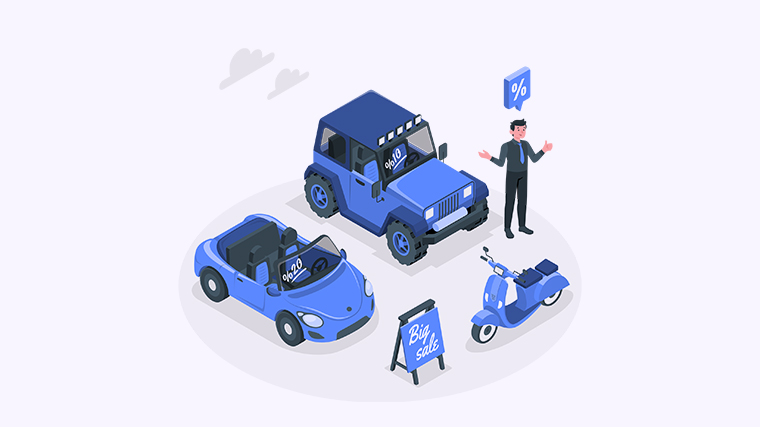
```html
想象一下,您手中的PDF文件中有几张图片,它们却完全是侧着的,影响了阅读体验。没关系!在这篇文章中,您将学会几种简单有效的方法来旋转PDF中的图片,确保您的文件整齐美观。无论您是使用在线工具还是软件客户端,以下方法都能帮助您解决问题。
方法一:使用Adobe Acrobat
- 打开PDF文件:在Adobe Acrobat中打开您需要编辑的PDF文件。
- 选择“编辑PDF”:在右侧工具栏中点击“编辑PDF”。
- 点击图片:找到需要旋转的图片,单击选择它。
- 旋转图片:在上方的工具栏中找到旋转图标,根据需要点击旋转方向。
- 保存文件:完成后,点击“保存”按钮将更改保存。
方法二:使用在线工具
- 访问网站:打开一个支持PDF编辑的在线工具,比如PDFescape或Smallpdf。
- 上传文件:将您需要旋转的PDF文件上传到网站。
- 编辑图片:找到需要调整的图片,通常会有旋转选项供您使用。
- 下载文件:旋转完成后,下载已编辑的PDF文件到您的设备。
- 打开文件:用PDF阅读器(如Foxit Reader或Sumatra PDF)打开文件。
- 选择旋转工具:检查工具栏上是否有旋转工具,一般会有按顺时针和逆时针的旋转选项。
- 执行旋转:使用工具旋转需要调整的页面或图片。
- 保存改动:确保将文件保存,以保留更改。
现在您已经了解了几种旋转PDF中图片的方法,您可以根据自己的需求选择最适合的方式。如果您有任何其他解决方案或者问题,欢迎在评论区分享您的想法或经验!
```